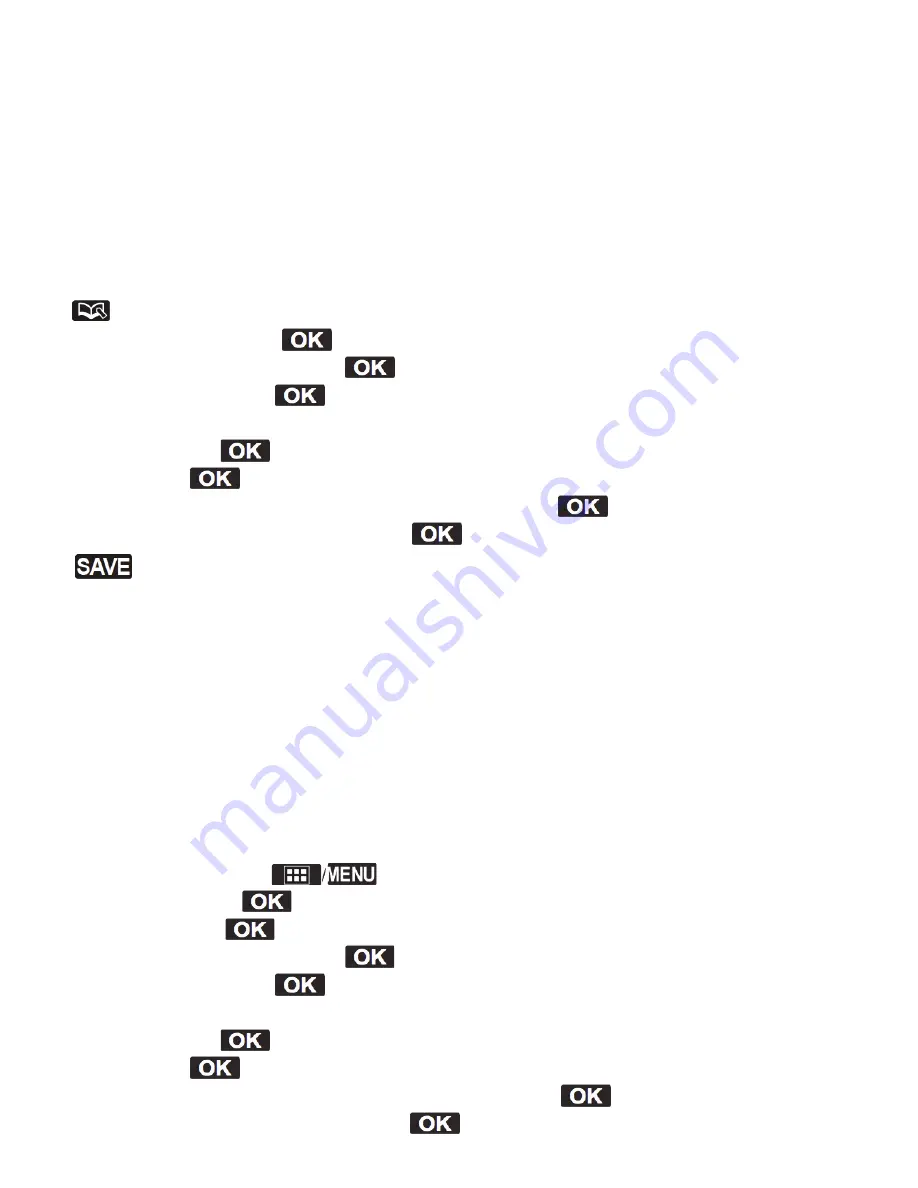
20
USER GUIDE
Panasonic DECT KX-TGP600 User Guide
Storing an Item Using the Dialing
You can dial a number first and then add it as a phonebook entry .
[In standby mode]
1 . Dial a number .
2 .
3 . Enter a name (max . 24 characters) .
→
4 . [
▲
]/[
▼
]: Select a phone number type (
1
to
5
) .
→
5 . Edit the phone number if desired .
→
6 . Repeat steps 4 and 5 to add additional phone number types .
7 . [
▲
]/[
▼
]: “Category Off”
→
8 . Select a category .
→
9 . To select a default number for the entry, press [
▲
] or [
▼
] to select “Default TEL No”
→
10 . [
▲
]/[
▼
]:: Select the number to use as the default number .
→
11 .
Note:
• Steps 7 and 8 can be omitted if you do not want to assign a category .
• Steps 9 and 10 can be omitted if you do not want to assign a default number . (The first number entered for an entry will automatically be
assigned as the default number .)
• The valid digits are “0” through “9”, “
g
”, “#”, “+”, “P” .
• If an item with the same name and number exists, the new information added will be merged with the existing item .
Storing an Item Using the Incoming or Outgoing Call Log
You can add a number listed in the Incoming or Outgoing Call Log to the Handset Phonebook .
[In standby mode]
1 . Display the incoming or outgoing call log . For details, see
“Appendix A” on page 25
.
2 . [
▲
]/[
▼
]: Select the desired item .
→
3 . [
▲
]/[
▼
]: “Save Phonebook”
→
4 . Edit the name if desired .
→
5 . [
▲
]/[
▼
]: Select a phone number type (
1
to
5
) .
→
6 . Edit the phone number if desired .
→
7 . Repeat steps 5 and 6 to add additional phone number types .
8 . [
▲
]/[
▼
]: “Category Off”
→
9 . Select a category .
→
10 . To select a default number for the entry, press [
▲
] or [
▼
] to select “Default TEL No”
→
11 . [
▲
]/[
▼
]: Select the number to use as the default number .
→
Summary of Contents for KX-TGP600
Page 26: ...KX TGP600 User Guide...
Page 27: ...KX TGP600 User Guide...
Page 28: ...KX TGP600 User Guide...
Page 29: ...KX TGP600 User Guide...
Page 30: ...KX TGP600 User Guide...
Page 31: ...KX TGP600 User Guide...
Page 32: ...KX TGP600 User Guide...
Page 33: ...KX TGP600 User Guide...
Page 34: ...KX TGP600 User Guide...
Page 35: ...KX TGP600 User Guide...
Page 36: ...KX TGP600 User Guide...
Page 37: ...KX TGP600 User Guide...
Page 38: ...KX TGP600 User Guide...
Page 39: ...KX TGP600 User Guide...
Page 40: ...KX TGP600 User Guide...
Page 41: ...KX TGP600 User Guide...
Page 42: ...KX TGP600 User Guide...
Page 43: ...KX TGP600 User Guide...
Page 44: ...KX TGP600 User Guide...
Page 45: ...KX TGP600 User Guide...
Page 46: ...KX TGP600 User Guide...
Page 47: ...KX TGP600 User Guide...
Page 48: ...KX TGP600 User Guide...
Page 49: ...KX TGP600 User Guide...
Page 50: ...KX TGP600 User Guide...
Page 51: ...KX TGP600 User Guide...
Page 52: ...KX TGP600 User Guide...
Page 53: ...KX TGP600 User Guide...
Page 54: ...KX TGP600 User Guide...
Page 55: ...KX TGP600 User Guide...
Page 56: ...KX TGP600 User Guide...
Page 57: ...KX TGP600 User Guide...
Page 58: ...KX TGP600 User Guide...
Page 59: ...KX TGP600 User Guide...
Page 60: ...KX TGP600 User Guide...
Page 61: ...KX TGP600 User Guide...
Page 62: ...KX TGP600 User Guide...
Page 63: ...KX TGP600 User Guide...
Page 64: ...KX TGP600 User Guide...
















































